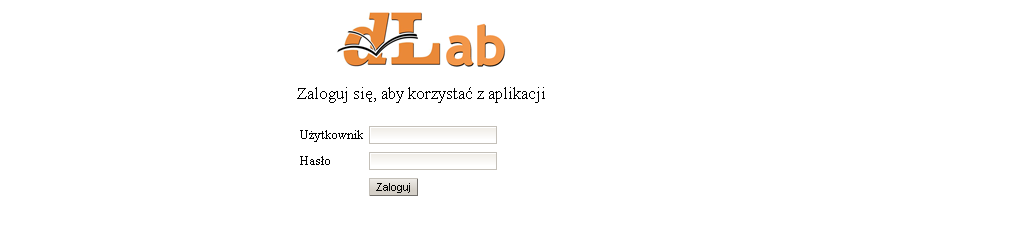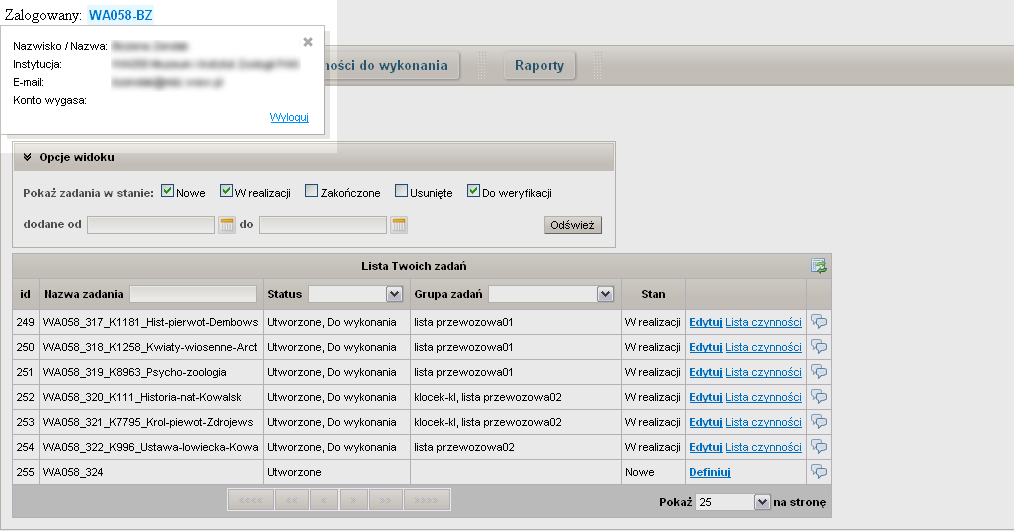Dostęp do aplikacji
System dLab udostępnia swój interfejs użytkownika poprzez przeglądarkę internetową. Aby móc skorzystać z możliwości systemu należy wpisać w przeglądarce odpowiedni adres http, pod którym wskazana jest aplikacja WWW dLab. Najczęściej taki adres będzie miał postać: http://[adres_domenowy_lub_IP]/dlab/, np. http://192.168.0.2/dlab/ lub http://mojadomena.com/dlab/ etc. W kwestii dokładnej postaci adresu należy skontaktować się z Administratorem konkretnej instancji systemu dLab.
Logowanie
Pierwszym ekranem, który pojawia się w momencie wpisania adresu dLab jest ekran logowania użytkownika, który wygląda tak jak na poniższym obrazku:
Aby się zalogować należy wpisać nazwę użytkownika oraz hasło w odpowiednie pola i kliknąć „Zaloguj”. W razie podania nieprawidłowej nazwy użytkownika lub hasła aplikacja wypisze stosowny komunikat i poprosi o ponowne wpisanie poprawnych danych.
Wylogowanie
Prawidłowe zalogowanie powinno zaowocować wyświetleniem panelu przeglądania zadań – „Zadania”. W prawym górnym rogu strony, zaraz nad menu głównym, widoczny będą napisy „Zalogowany: [nazwa użytkownika]”, podobnie jak na poniższym obrazku:
Kliknięcie w nazwę użytkownika spowoduje wyświetlenie ramki z dodatkowymi informacjami o zalogowanym użytkowniku oraz z przyciskiem „Wyloguj” w lewym dolnym rogu ramki. Kliknięcie w przycisk „Wyloguj” spowoduje usunięcie sesji użytkownika i przeniesienie go z powrotem na ekran logowania.
Sesja użytkownika
Wszystkie dane tymczasowe sesji takie jak np. aktualny stan tworzonego/edytowanego zadania, tworzonej/edytowanej grupy zadań itp. zostaną w momencie wylogowania stracone. Należy również pamiętać iż sesja, w zależności od ustawień administracyjnych, może mieć określony „czas życia”, tzn. może istnieć próg czasu bezczynności użytkownika w systemie, po upływie którego zostanie on automatycznie wylogowany.